Hogyan hívhatunk, írjunk üzeneteket és értesítést kapjunk az iPhone -val a Windows 10 -en

- 912
- 141
- Balázs Kornél Gergő
Ha van iPhone és számítógépes Mac, a fejlécben feltüntetett minden nem nehéz. Ha van Android és Windows 10 - is (használhatja az alkalmazást a telefonján és sok más módon). Ha van iPhone és laptopja vagy számítógépe, nem az Apple -től, a feladat bonyolult, de az eredmény elérése még mindig lehetséges.
Ebben az utasításban részletesen egy viszonylag egyszerű módja annak, hogy az iPhone -t számítógéphez vagy laptophoz csatlakoztassa a Windows 10 -et, és képes értesítéseket fogadni, hívni vagy üzenetet küldeni az iPhone -on keresztül (beleértve az iMessage -t), letölthető fotók és videók a telefonon, vagy fordítva, küldje el nekik. Érdekes is lehet: hogyan lehet egy képet továbbítani az iPhone képernyőről a számítógépre.
Mire van szükség a csatlakozáshoz
Annak érdekében, hogy az iPhone -t a Windows 10 -hez csatlakoztassuk az összes említett funkcióval, akkor szüksége lesz:
- Laptop vagy számítógép Bluetooth adapter jelenlétével.
- Annak érdekében, hogy képesek legyenek fényképekkel és videókkal dolgozni az iPhone -on - mind a számítógép, mind a telefon csatlakozása egy Wi -fi hálózathoz.
- A Dell Mobile Connect alkalmazás a Windows 10 -hez - messze nem működik a Dell számítógépeken, amely.
- Dell Mobile Connect alkalmazás az iPhone -hoz - ingyenesen elérhető az Apple App Store -ban.
Amint a 3. pontból látható, a Windows 10 -től a szükséges funkcionalitás biztosítja a Dell Mobile Connect alkalmazást. Ha van egy viszonylag modern laptopja erről a márkáról (2018 vagy újabb), akkor letöltheti az alkalmazást a Windows Store áruházban.
Ha azonban van egy másik számítógépe vagy laptopja, akkor a boltból történő telepítés nem fog megtalálni az alkalmazást a harmadik parti forrásokban. A webhely részeként nem adok utalásokat a nem hivatalos forrásokra, de a Google -nak vagy a Yandexnek a "Dell Mobile Connect AppXBundle" kérésére kerül sor (a kiterjesztéssel fel kell töltenie a fájlt .AppSbundle és telepítse rendes programként). Az alkalmazás legújabb verziója a cikk írásakor a harmadik, és már jól működik az iPhone -val (ugyanazon alkalmazás munkájáról az Android -nal írtam egy egyszerű telefonkapcsolatot a számítógéphez. Dell Mobile Connect).
IPhone kapcsolat és használata a Windows 10 -vel együtt
Miután minden, amire szükséged van, elvégezzük a kapcsolatot, míg a Bluetooth -ot be kell kapcsolni egy laptopon (vagy PC -n) és az iPhone -on:
- Futtassa a Dell Mobile Connect alkalmazást a Windows 10 -en és az iPhone -on.
- Az iPhone -on megadjuk a szükséges engedélyeket, mielőtt a csatlakozási kód megjelenik a képernyőn.

- Az alkalmazás számítógépén kattintson az "Indítás" gombra, válassza ki az iPhone készüléket, majd írja be a megjelenített kódot az iPhone képernyőn.
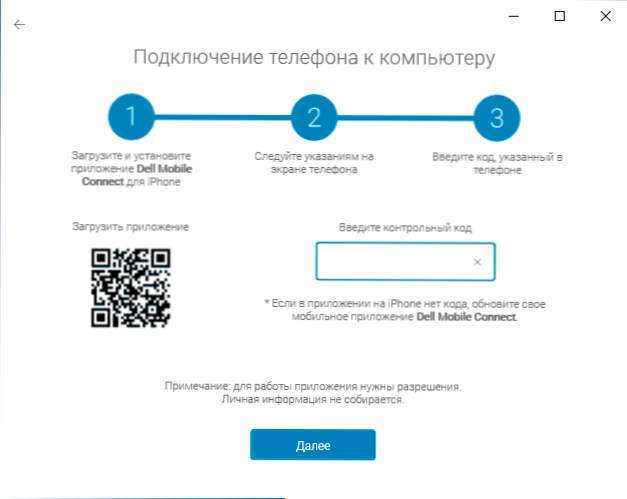
- Várjuk a kapcsolatot. Az iPhone -t egy PIN -kódkéréssel kell megjeleníteni, be kell írnia egy PIN -kódot a számítógép képernyőjéről. Figyelem: A tesztelés során észrevette, hogy egy régi Bluetooth -adapterrel rendelkező laptopon nem lehetett telefon megtalálni.
- A párzás után még néhány engedélyt kell adnia az iPhone -on, amelyről értesítést kap.
- Ennek eredményeként a számítógépen bekerül a Dell Mobile Connect alkalmazás interfészbe, az értesítések, üzenetek és egyéb funkciók azonban nem fognak azonnal működni: felajánlják, hogy egy speciális illesztőprogramot telepít a számítógépre (és egy link lesz Ehhez kínálva), a telepítés után hagyja el a Dell Mobile Connect alkalmazást (jobbra kattintson az alkalmazás ikonjára az értesítések mezőjén - kilép), és kezdje el újra.
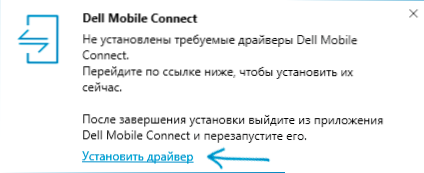
Mindezek a lépések befejezése után elkezdheti használni az alkalmazást, ezzel nem szabad nehézségeket jelenteni:
- Az alkalmazásnak több gombja van - értesítések, hívások, üzenetek, fájlok és képernyő -adások. Maguk a telefonról értesítések a Windows értesítések mezőjén is megjelennek
- A hívás lapon telefonon keresztül hívhatja a laptopját. Ha vannak a szükséges engedélyek (amelyeket a kapcsolat konfigurálásakor kértek), akkor a gyorskészlet lehetősége érdekében láthatja a kapcsolatok teljes listáját.
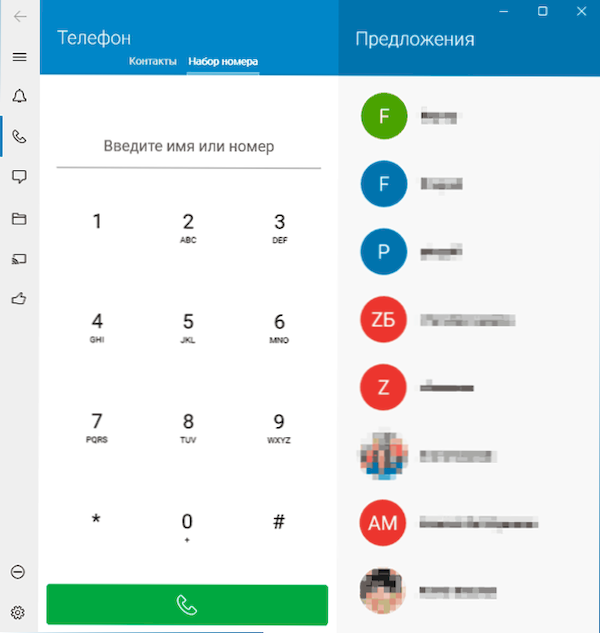
- Az Üzenet lapon SMS és IMESSAGE üzeneteket küldhet telefonján a számítógépről, és megkaphatja azokat (a listában szereplő telefon csatlakoztatása előtt kapott üzenetek nem jelennek meg).
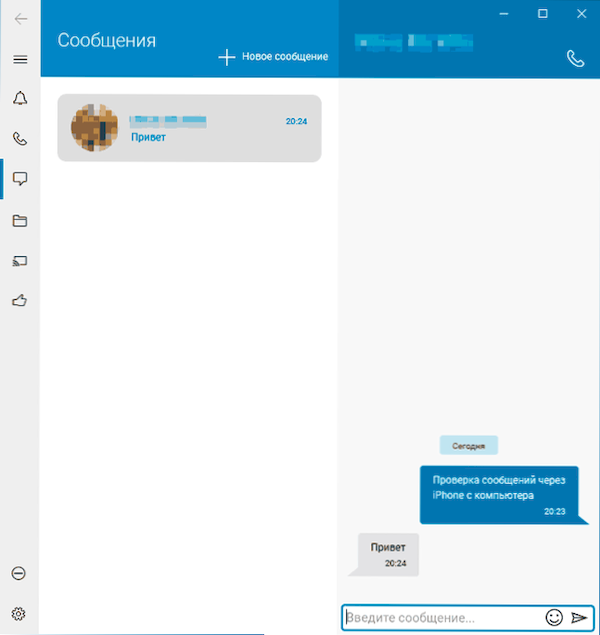
- A "Fájlok" szakaszban megtekintheti a videókat és a fényképeket az iPhone -ról, mentheti azokat a számítógépre, vagy fordítva, küldje el a számítógépről a telefonjára (ehhez használjon egy elemet a menüben, amelyet három ponton nyitott a három ponton).
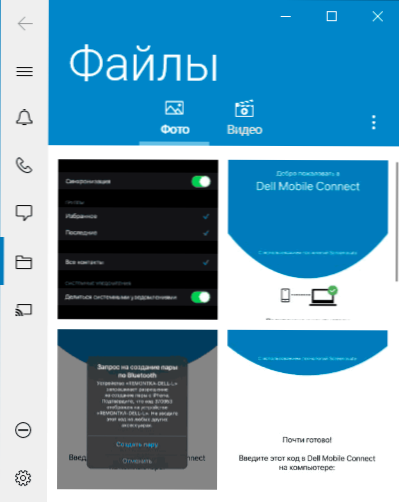
- És végül: a „Telefonképernyő” fül lehetővé teszi a kép közvetítését az iPhone képernyőről a számítógépre. Ehhez el kell indítania egy adást a Dell Mobile Connect telefonján.
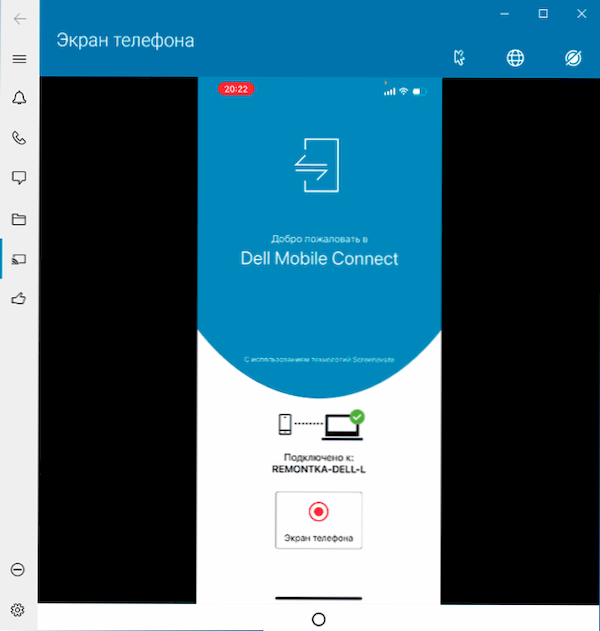
Összegezve, úgy gondolom, hogy a lehetőség érdekes lesz azok számára, akiknek huzalok nélküli számítógépről kell kapcsolatba lépniük az iPhone -val, és ez a számítógép a Windows 10 -en, és nem a Mac OS -en, ha a csatlakozási szakaszban nincsenek problémák, akkor maguk a funkciók Különleges panaszok nélkül dolgozzon.
- « Hogyan lehet megváltoztatni a képernyőképek mappát a Windows 10 -re
- Windows szivattyúzási fájl - Beállítás és hasznos információk »

